outlook去除邮件中的回车字符的教程
时间:2023-07-07 11:30:58作者:极光下载站人气:4614
outlook是许多用户会选择使用的一款电子邮件收发软件,为用户带来了许多的便利和好处,在这款软件中,用户可以享受到强大功能带来的优质服务,因此outlook成为了大部分用户很喜欢的一款邮箱工具,当用户在outlook软件中编辑电子邮件时,会在正文部分看到显示出来的回车字符,用户想要将其去除,应该怎么来操作实现呢,其实这个问题是很好解决的,用户直接进入到选项窗口中,在其中的邮件选项卡中点击编辑器选项按钮,接着就可以在显示选项卡中将段落标记取消显示即可解决问题,那么接下来就让小编来向大家分享一下outlook去除邮件中回车字符的方法步骤吧,希望用户能够喜欢。
方法步骤
1.用户在电脑桌面上打开outlook软件,并进入到页面上来进行设置
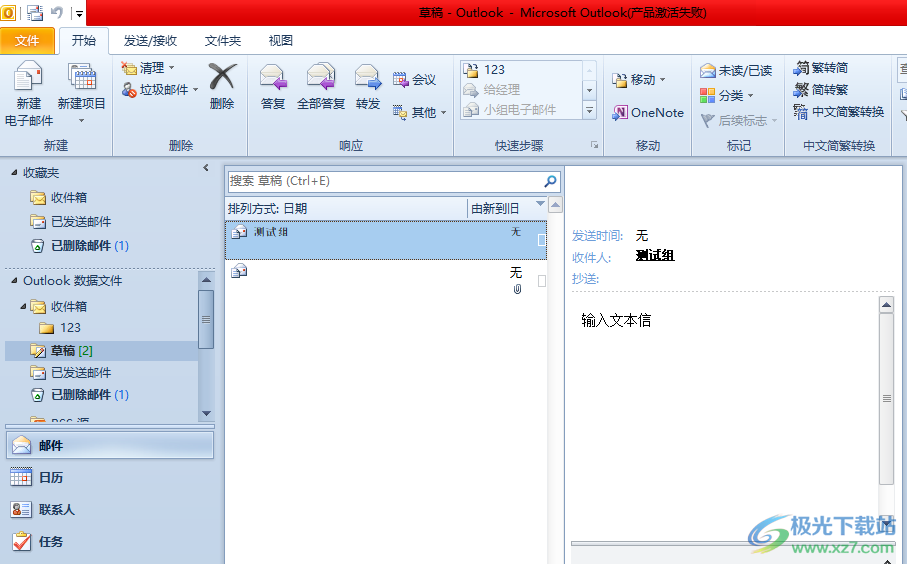
2.用户在菜单栏中点击开始选项,将会切换得到相关的选项卡,选择其中的新建电子邮件选项
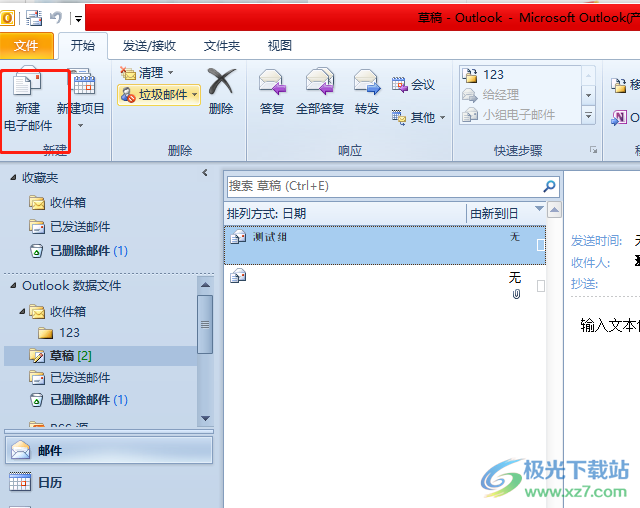
3.进入到邮件的编辑页面上,用户在正文部分可以看到显示出来的回车字符
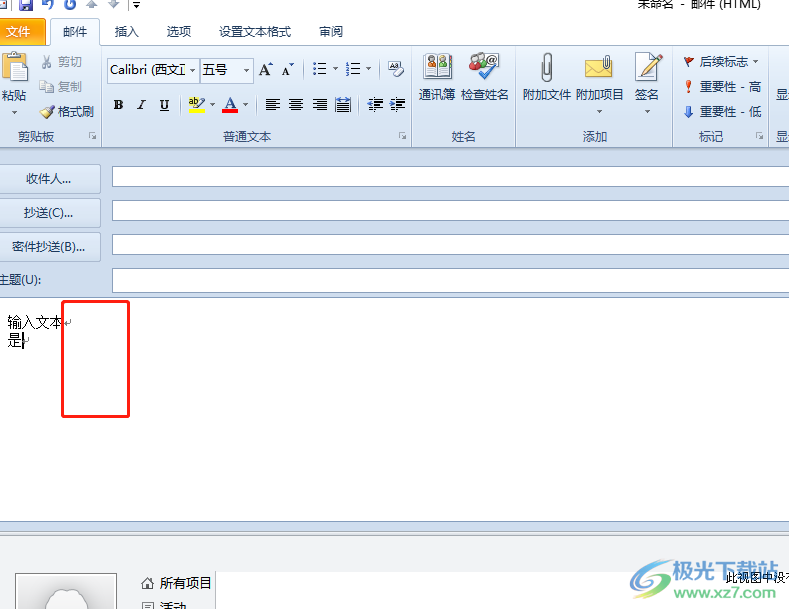
4.在页面上方的菜单栏中点击文件选项,将会显示出相关的下拉选项卡,用户选择其中的选项功能
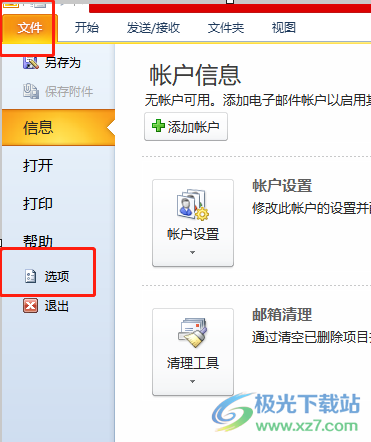
5.进入到选项窗口中,用户将左侧的选项卡切换到邮件选项卡上
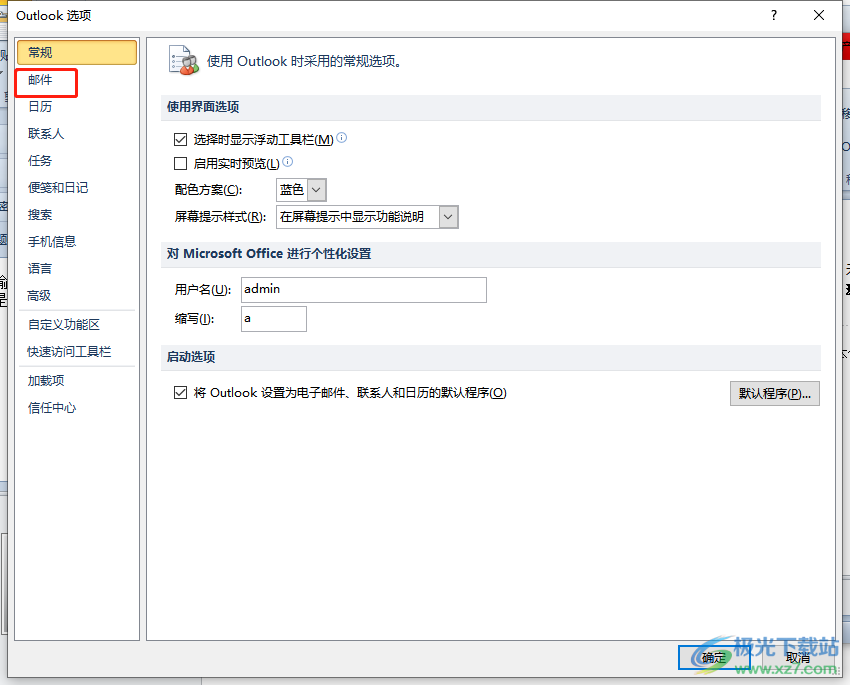
6.接着在右侧页面的撰写邮件板块中按下编辑器选项按钮,将会弹出相关窗口
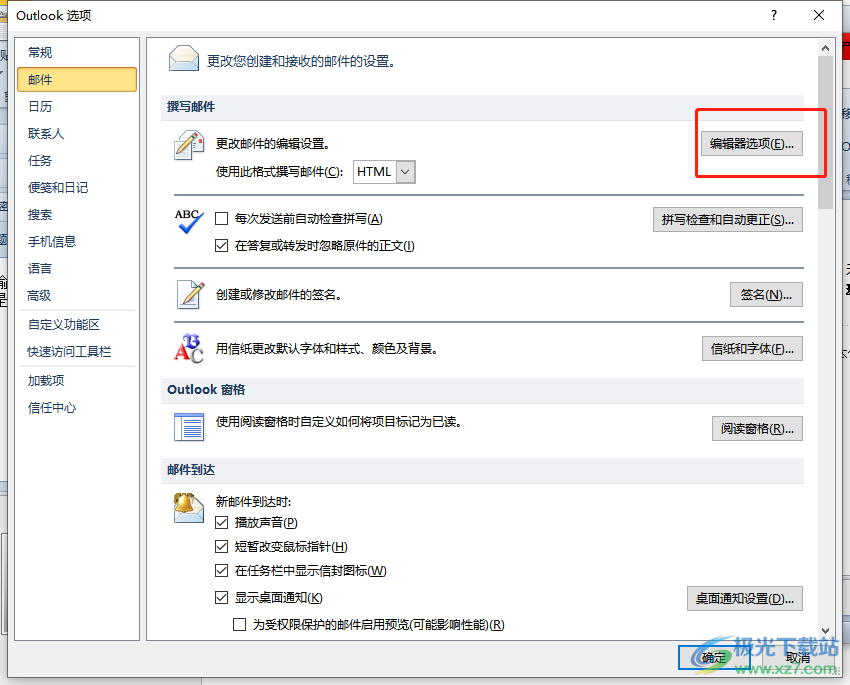
7.用户在打开的编辑器选项窗口中,直接在默认的显示选项卡中取消勾选段落标记选项并按下确定按钮即可解决问题
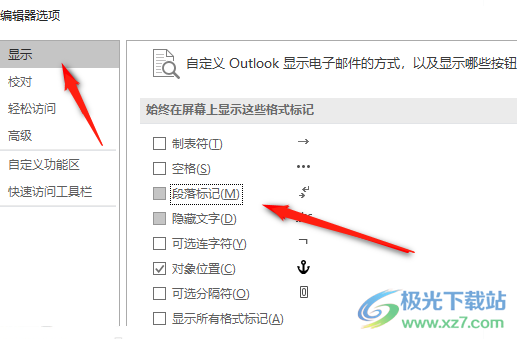
8.此时用户再次打开电子邮件的编辑页面,就可以看到正文部分不再显示段落标记了
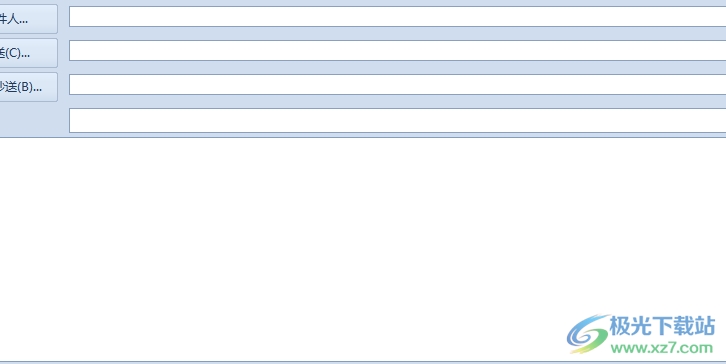
当用户刚开始接触到outlook软件时,会发现其中的功能是很强大的,能够为自己带来许多的便利,但是也会遇到一些问题,例如有用户问到的上述问题,用户直接进入到选项窗口中,并在邮件选项卡中点击编辑器选项按钮即可解决问题,因此有需要的用户可以来试试看。

大小:15.5 MB版本:v4.3.5.7环境:WinAll, WinXP, Win7, Win10
- 进入下载
相关推荐
相关下载
热门阅览
- 1百度网盘分享密码暴力破解方法,怎么破解百度网盘加密链接
- 2keyshot6破解安装步骤-keyshot6破解安装教程
- 3apktool手机版使用教程-apktool使用方法
- 4mac版steam怎么设置中文 steam mac版设置中文教程
- 5抖音推荐怎么设置页面?抖音推荐界面重新设置教程
- 6电脑怎么开启VT 如何开启VT的详细教程!
- 7掌上英雄联盟怎么注销账号?掌上英雄联盟怎么退出登录
- 8rar文件怎么打开?如何打开rar格式文件
- 9掌上wegame怎么查别人战绩?掌上wegame怎么看别人英雄联盟战绩
- 10qq邮箱格式怎么写?qq邮箱格式是什么样的以及注册英文邮箱的方法
- 11怎么安装会声会影x7?会声会影x7安装教程
- 12Word文档中轻松实现两行对齐?word文档两行文字怎么对齐?
网友评论